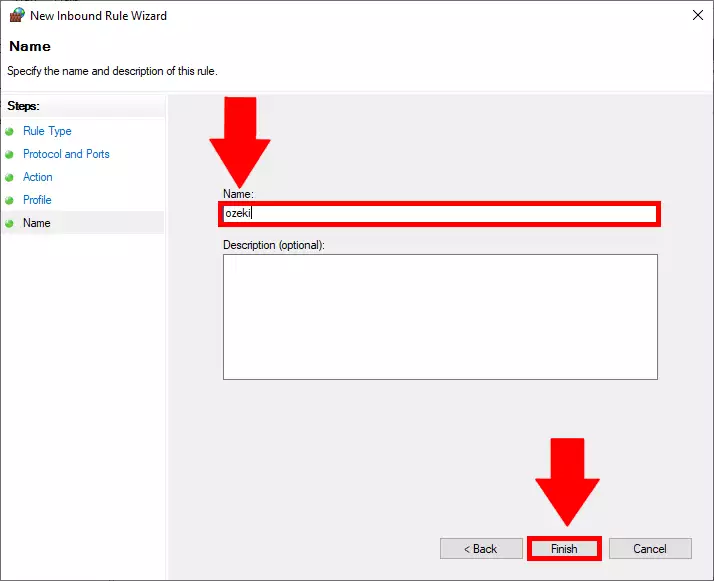Cum să deschizi portul IMAP în Windows Firewall
Permiterea portului IMAP prin firewall - pași de configurareInternet Message Access Protocol (IMAP) este un protocol pentru accesarea mesajelor de e-mail de la un server sau serviciu de mail local sau partajat. IMAP permite unui program client de e-mail să acceseze depozitele de mesaje la distanță ca și cum ar fi locale. Windows Firewall este o aplicație care monitorizează conexiunile pentru a le face mai sigure. Pentru a acorda acces în mod fiabil, trebuie să deschizi un port IMAP în Windows Firewall, care va permite serverului să trimită și să primească pachete fără întrerupere. Vă oferim acest tutorial pas cu pas, care vă ghidează prin configurarea unui astfel de port.
Creează o regulă de acces pentru conexiunile IMAP de ieșire. Urmează pașii:
- Deschide Windows Defender Firewall
- Selectează Setări avansate
- Accesează Reguli de intrare
- Adaugă o regulă nouă...
- Selectează Regulă de port
- Alege TCP
- Specifică porturile locale: Introdu „143” în caseta de text
- Selectează „Permite conexiunea”
- Bifează toate următoarele casete: Domeniu, Privat, Public
- Dă un nume acestei reguli
- Apasă pe butonul Finalizează
Deschide panoul de control Windows Defender
Mai întâi trebuie să deschizi aplicația „Windows Defender Firewall”. Pentru a face acest lucru, apasă pe butonul Windows de pe tastatură și începe să tastezi „windows firewall”. În acest fel, computerul tău va începe să caute aplicația. Poți vedea în Figura 1 cum ar trebui să arate ecranul tău când găsește aplicația. Apasă pe ea și se va deschide.
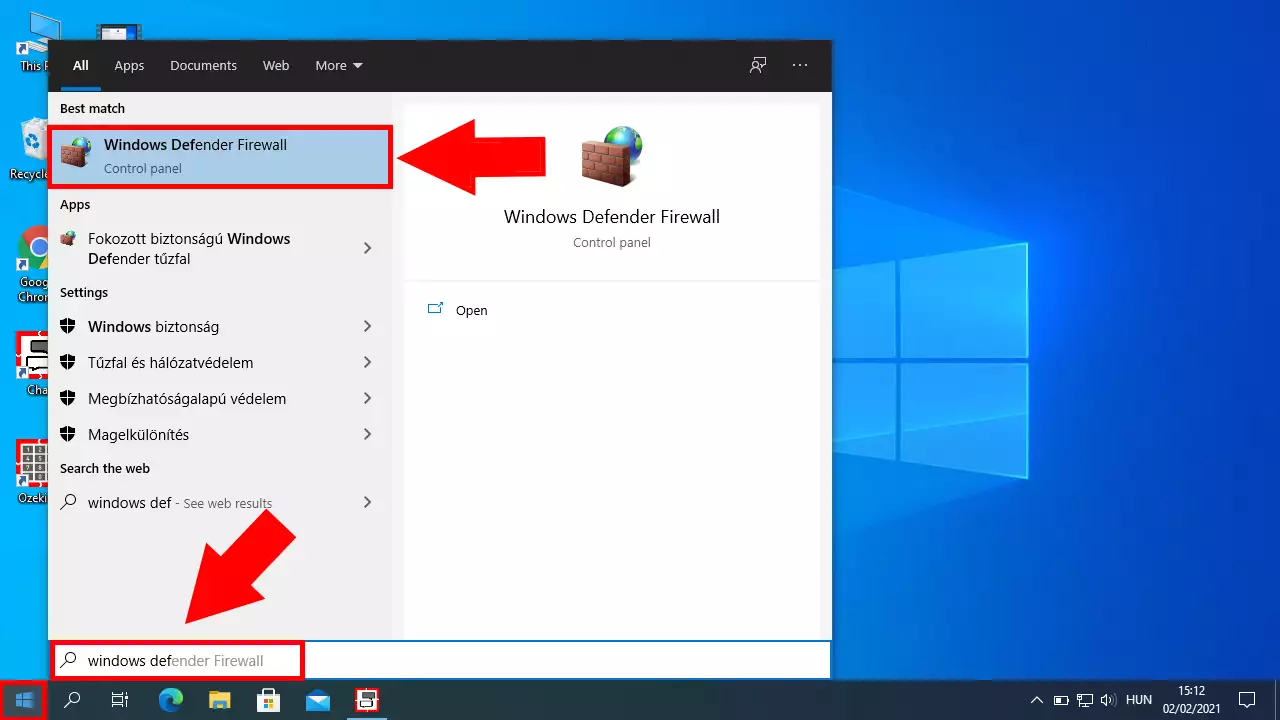
Acum ești în panoul de control Windows Defender Firewall. Aici poți monitoriza dacă firewall-ul tău funcționează conform așteptărilor și oferă siguranță computerului tău. În continuare, trebuie să cauți „Setări avansate” în panoul de control din partea stângă a ecranului. Aici vei putea configura portul în detaliu. Poți găsi butonul cu ajutorul Figurii 2.
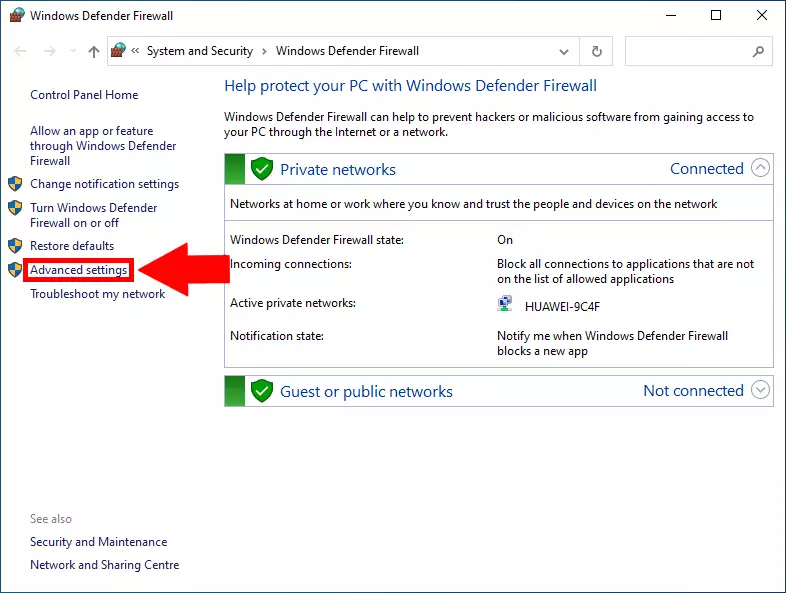
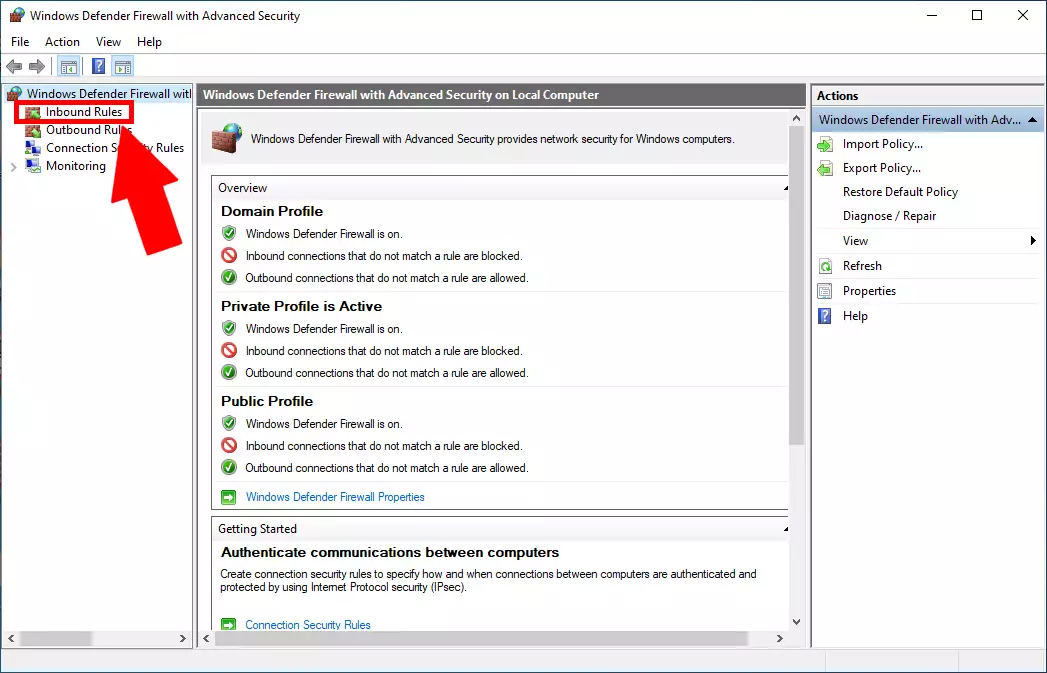
Aici poți vedea lista tuturor regulilor existente. Pentru a crea o nouă regulă, apasă pe butonul „Regulă nouă..” din partea dreaptă a ecranului, situat în panoul „Acțiune”. Apasă pe el și va începe un proces în care poți configura și crea o nouă regulă. Poți vedea butonul în Figura 4.
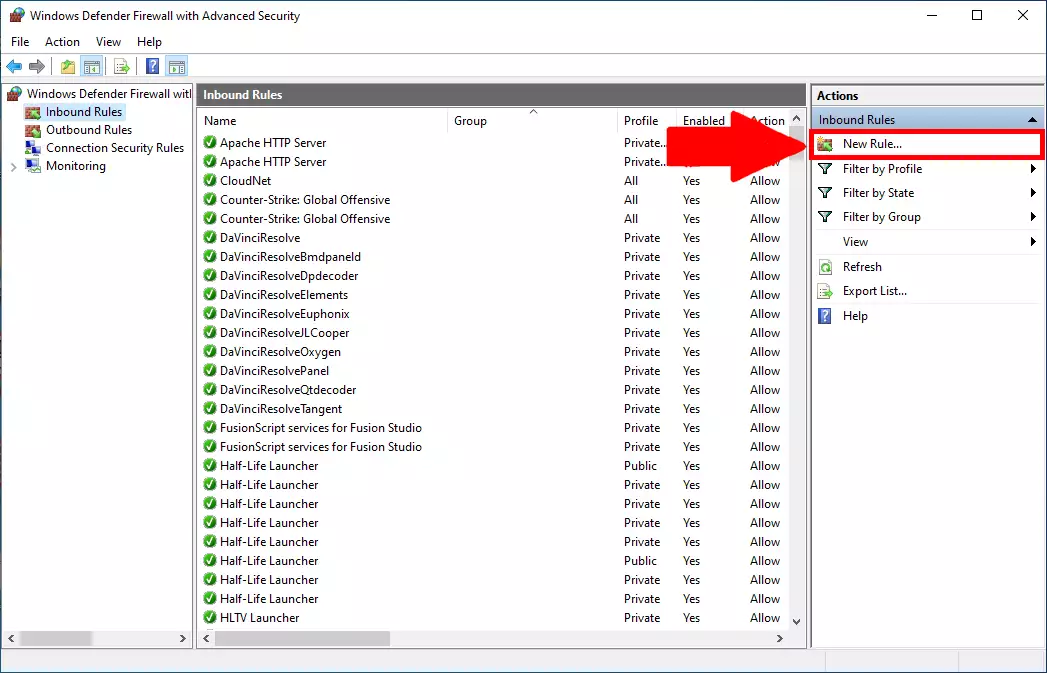
Aici vei avea opțiunile de a seta ce tip de port dorești să creezi. Acesta poate fi Programe, Porturi sau Predefinit, care ar putea fi util dacă dorești să folosești Partajarea de fișiere sau Imprimante, sau Asistență la distanță pe excepția pe care o creezi. În acest caz, va trebui să alegi opțiunea port. Pentru a vedea care să alegi, te rugăm să te uiți la Figura 5.
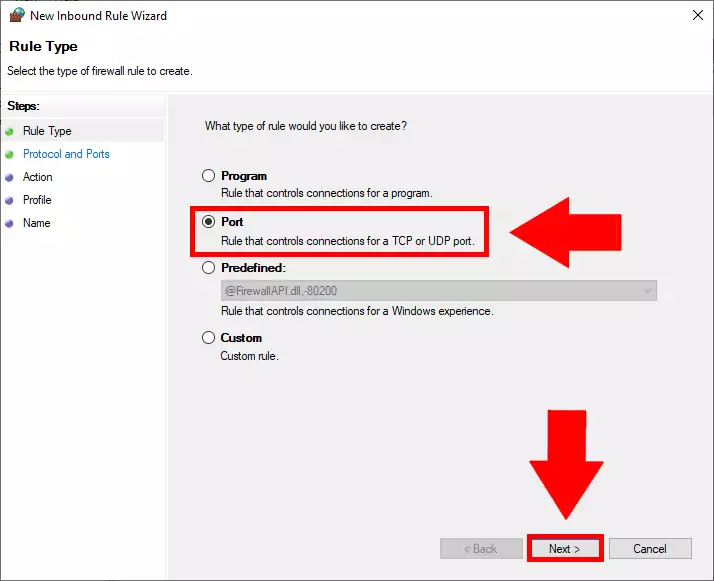
Acum alegi ce tip de protocol folosești pe conexiune. TCP este Transmission Control Protocol, care este conceput ca un model pentru a oferi un flux de octeți foarte fiabil, de la un capăt la altul, peste o rețea nesigură. UDP este aproape la fel ca TCP, doar că nu folosește un sistem de verificare a erorilor. TCP este mai lent, dar mai sigur, iar UDP este mai rapid. În acest caz, trebuie să alegi TCP și să specifici portul local, care va fi „143”. Pentru a vedea cum ar trebui să arate fereastra, studiază Figura 6.
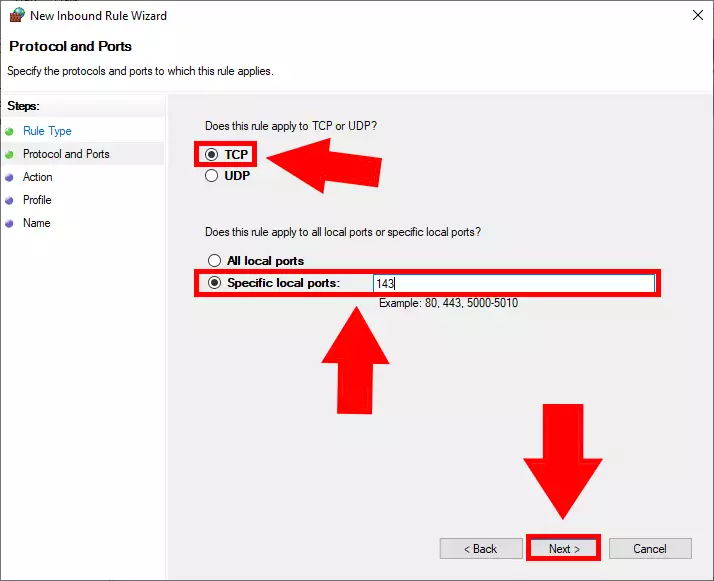
În acest pas, va trebui să alegi ce ar trebui să facă regula. Ai putea alege între „Permite conexiunea”, „Permite conexiunea dacă este sigură” și „Blochează conexiunea”. Scopul nostru este să avem o conexiune deschisă, neîntreruptă, așa că te rugăm să alegi „Permite conexiunea”. Pentru a vedea care să alegi, te rugăm să te uiți la Figura 7.
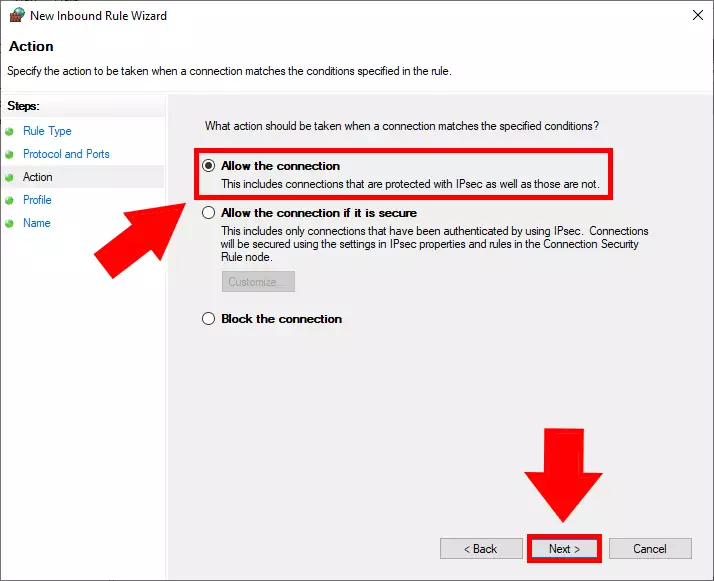
Stabiliți la ce tip de conexiune se aplică regula
Acum trebuie să alegeți la ce tip de conexiune să se aplice regula. Aveți 3 opțiuni: Domeniu, Privat și Public. Domeniu este strict pentru rețeaua corporativă, privat este pentru rețeaua acasă, iar public este pentru când doriți să o folosiți pe o rețea de aeroport sau într-un cafenea. Pentru a avea o conexiune pe care o puteți folosi oriunde doriți, bifați toate căsuțele. Pentru a vedea cum ar trebui să arate această fereastră, studiați Figura 8.
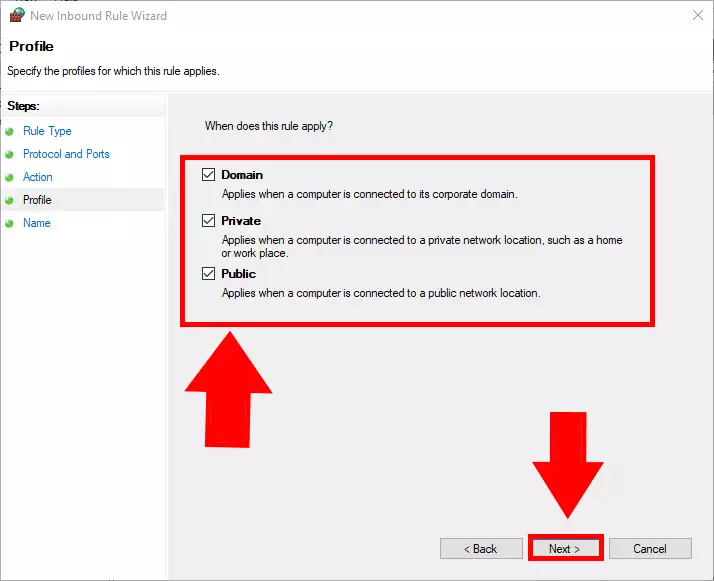
Denumiți regula de intrare
Ultimul pas este să denumiți conexiunea. Poate fi orice doriți, dar asigurați-vă că puteți distinge regula după numele dat. În exemplul nostru, am denumit-o „ozeki”. Dacă ați introdus numele, faceți clic pe butonul finalizare pentru a vă confirma decizia. Puteți vedea numele exemplului nostru în Figura 9.